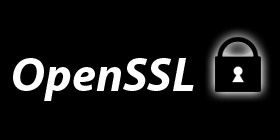※検証はWindows7 Professional 64bitで行っています。
WindowsのWebサーバーといえばIISですが、IISはあまり一般的ではないですよね。現在ではNginxに人気が出てきていますが、それでも一番使われているのはやはり「Apache」ではないでしょうか。
そんな多くのレンタルサーバーで使用されているApacheの検証環境をWindowsに構築してみます。構築と言ってもインストールするだけですが。
1. Apacheの公式サイトでインストーラーをダウンロード
https://httpd.apache.org/download.cgiにアクセスしてWindows用のインストーラーをダウンロードします。今回は2.2系のApacheをインストールしようと思います。
- Apache HTTP Server 2.2.27 (httpd)から「Binaries」をクリック。
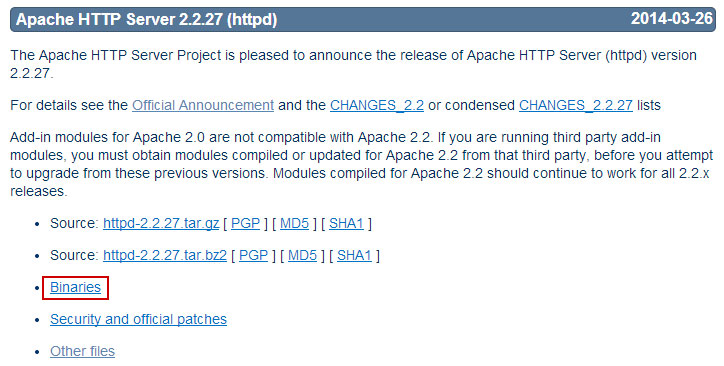
- win32のフォルダをクリック。

- 今回はhttpd-2.2.25-win32-x86-openssl-0.9.8y.msi をダウンロードします。
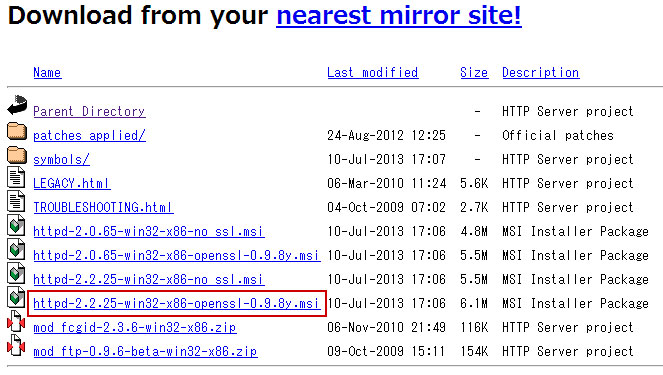
2. インストーラーを起動
インストーラー画面を時系列で…、どうぞ。
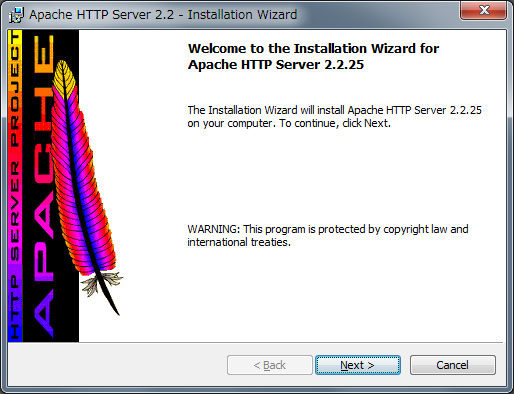
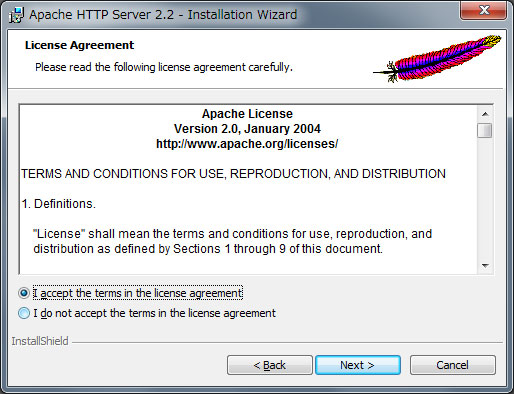
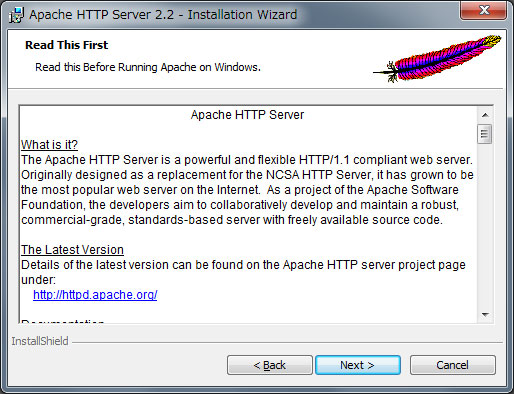
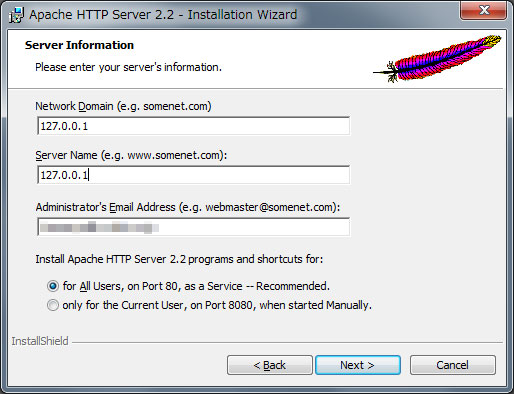
今回はドメイン名に自分自身を指すIP「127.0.0.1」を設定しました。
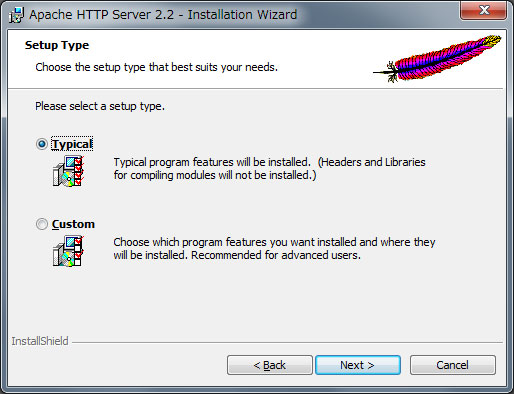
標準インストールで進めます。
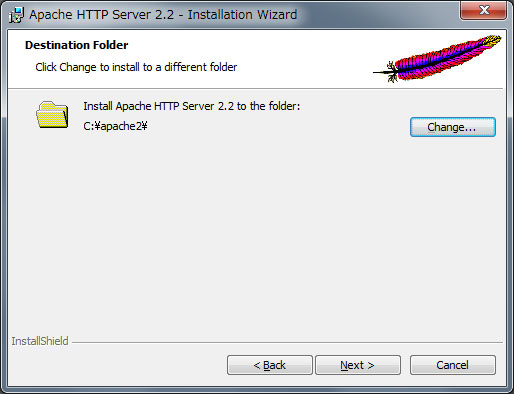
Apacheのインストール場所を聞いてきます。あまりパスが深くなるもの面倒なので、Cドライブの直下を指定しました。
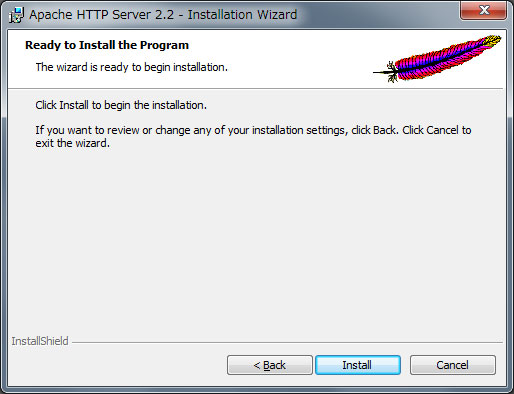
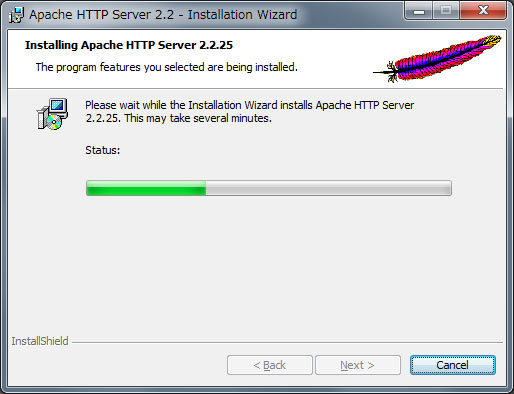
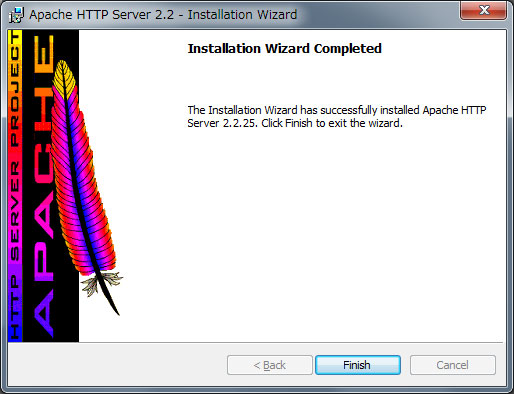
これでApacheのインストールは終了。ブラウザで127.0.0.1を開いて以下の様な表示がされればインストール成功です。
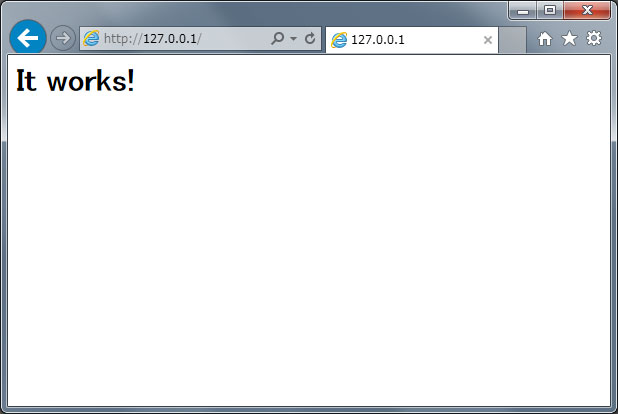
Windowsのスタートメニューにも新しいプログラムとしてApacheが追加されているハズです。
Apacheだけだと検証環境としてあまり使えないので、ここにPerlやらPHPやらMySQLやらを入れていくわけですが、それはまた今度。
あくまでも検証環境として使うのが無難かと思います。軽い気持ちで公開サーバーにはしないように。
[tmkm-amazon asin=’4774150363′][/tmkm-amazon]